Hoe meerdere bestanden selecteren op de Mac
Belangrijkste opmerkingen
Gebruik de Shift-toets terwijl je de Finder gebruikt om meerdere aangrenzende documenten tegelijk te kiezen. Om dit te doen, druk je gewoon op de Shift-toets en klik je op zowel het eerste als het laatste bestand binnen de gewenste reeks, zodat alle items ertussen kunnen worden geselecteerd.
Selecteer niet-aaneengesloten bestanden door tegelijkertijd op de Command-toets te drukken en op het eerste gewenste bestand te klikken. Houd vervolgens voornoemde toets ingedrukt terwijl u extra bestanden bekijkt om ze op te nemen in de geselecteerde groep.
Om efficiënt meerdere documenten te kiezen, klik en versleep je de muiscursor. Door op het trackpad te drukken terwijl je de cursor beweegt, kun je een selectiegebied instellen dat wordt gemarkeerd zodra je het loslaat.
macOS biedt een handige manier om meerdere bestanden tegelijk te selecteren, zodat gebruikers snel handelingen kunnen uitvoeren zoals kopiëren, verplaatsen of verwijderen. In deze les leren we je verschillende technieken voor multi-selectie die van toepassing zijn op bestanden, programma’s en vrijwel elk item binnen je Mac-omgeving.
Shift ingedrukt houden om meerdere aangrenzende bestanden te selecteren
Het kiezen van bestanden die een opeenvolgende volgorde volgen is een eenvoudige taak. Navigeer naar de gewenste locatie in de interface van Finder en kies een van de drie beschikbare weergavemodi - Lijst, Kolommen of Galerij - door op het respectieve tabblad onder het pictogram Beeld te klikken. Deze aanpak is effectief voor deze drie specifieke weergavemodi, maar is niet beschikbaar voor de weergavemodus Pictogrammen.
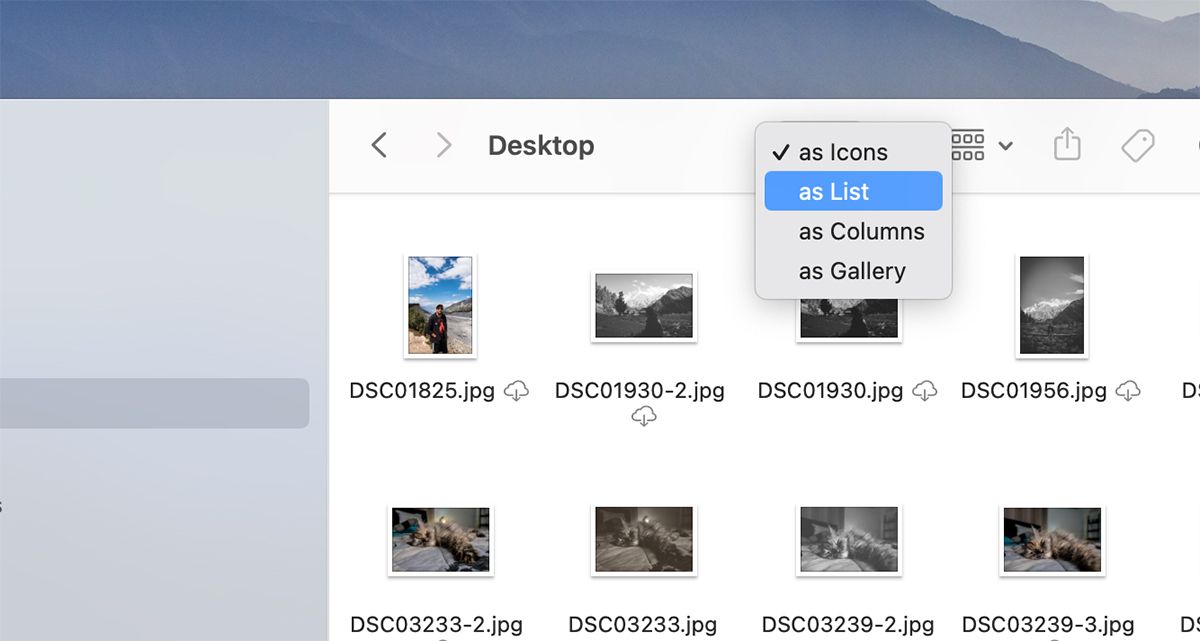
Kies nu het eerste document uit de serie. Houd met je toetsenbord
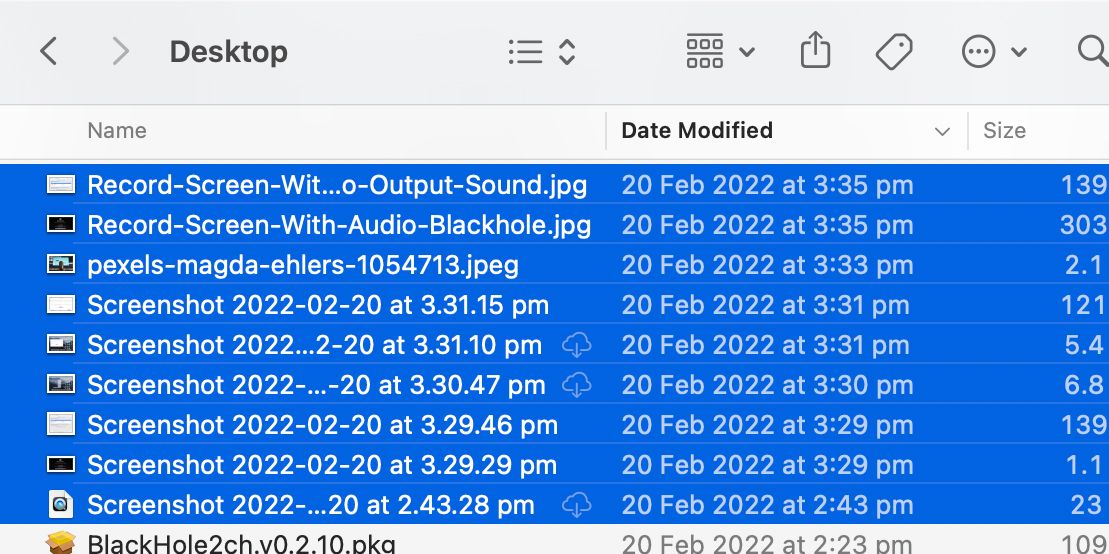
ingedrukt, zodat je alle bestanden in het midden kunt kiezen. Daarna kun je alle documenten van je Mac overzetten, wissen of kopiëren naar een andere plek.
Houd Command ingedrukt om meerdere niet-aangrenzende bestanden te selecteren
Om niet-aangrenzende bestanden te kiezen op je Mac, begin je met het openen van een map in Finder. Klik eerst op het eerste bestand van je keuze. Terwijl je vervolgens druk blijft uitoefenen op de
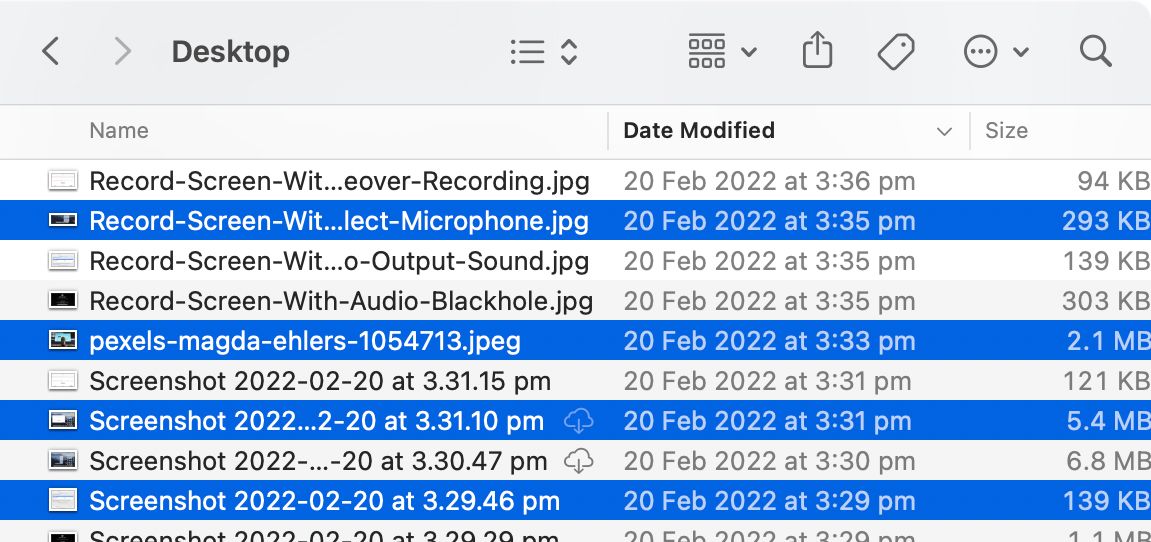
Door de
Klik en sleep om meerdere bestanden te selecteren
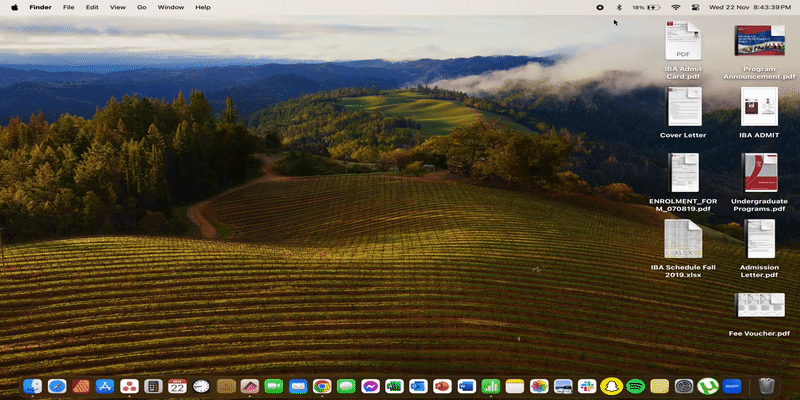
Een alternatieve methode om meerdere bestanden op je Mac te selecteren, is door er met je cursor overheen te klikken en te slepen.Om dit te doen, druk je op de knop van je trackpad en houd je de druk vast terwijl je de cursor beweegt om een selectievak te maken dat alle gewenste bestanden bevat.
Kies de bijgevoegde documenten als dat nodig is. Als je per ongeluk bestanden selecteert of over het hoofd ziet, druk je gewoon op en
Alle bestanden in een map selecteren
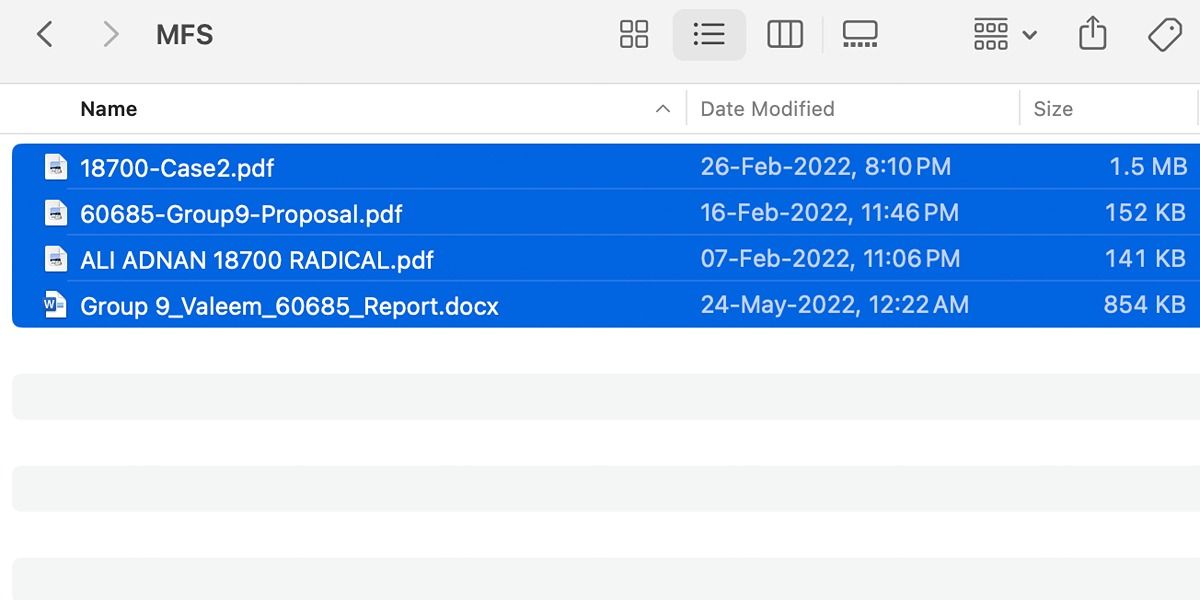
Met de opdracht + Een snelkoppeling op je toetsenbord kun je snel elk bestand en elke toepassing binnen een aangewezen gebied selecteren. Als je echter specifieke bestanden wilt uitsluiten van de door jou gekozen selecties, hoef je alleen maar de
Meerdere bestanden selecteren met gemak op je Mac
Er zijn vier methoden om bestanden te selecteren op macOS. De ene methode is om meerdere aangrenzende bestanden tegelijk te kiezen, de andere bestaat uit het afzonderlijk kiezen van niet-opeenvolgende bestanden, terwijl weer een andere optie inhoudt dat je een sneltoets gebruikt om elk bestand in een bepaald venster te selecteren. Tot slot kun je ook klikken en slepen over een groep bestanden om een selectie te maken. Welke methode je kiest, hangt waarschijnlijk af van je specifieke eisen voor het selecteren van bestanden.